如何更换电脑win7系统中的主题|更换win7系统电脑主题的图文教程
2020-01-15 15:16:56作者:系统之家
小伙伴们重装完win7系统后,都会觉得桌面太过单调,但是不知道如何更换高清的主题,今天小编就教大家一种方法,可以更换非常多场景下的主题,让你的桌面变得更加美观,而且用户在使用电脑的时候心情还会比平时愉悦哦,想试试的小伙伴可以一起来看看下面这篇win7教程。

方法/步骤:
1. 点击桌面左下角的“开始菜单”图标,在出现的窗口中选择“控制面板”进入。
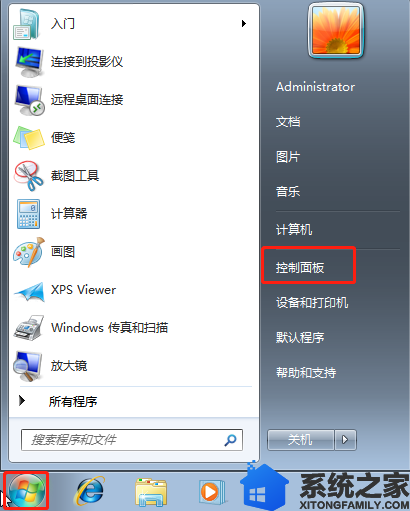
2.进入“控制面板”界面后,将右上角的“查看方式”中改为“小图标”,找到并点击“个性化”进入。
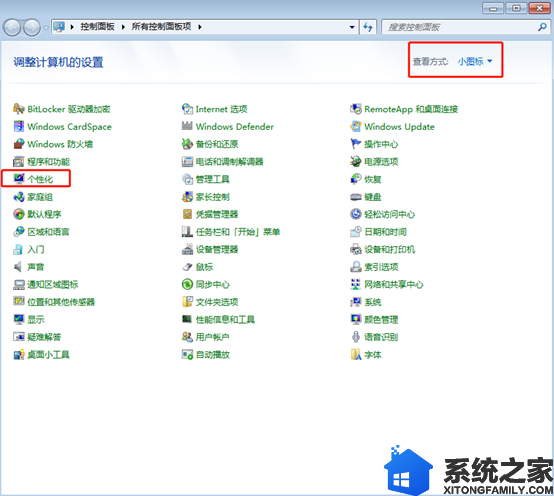
3.进入个性化界面之后,我们可以看到系统提供了多个主题以供选择,小编就选择如图所示的主题。值得注意的是,因为主题中包含了多个不同的图片,所以在桌面上会以放映幻灯片的形式,不定时的更换主题中的图片。
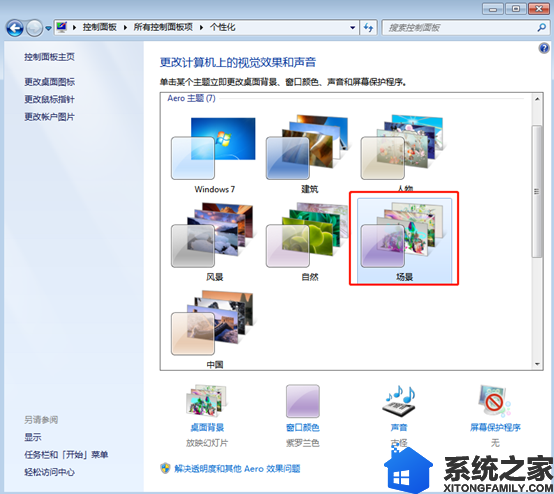
这个时候我们重新回到电脑桌面,就可以看到电脑的主题已经改变了颜色,是不是觉得比经典的主题桌面漂亮了呢?
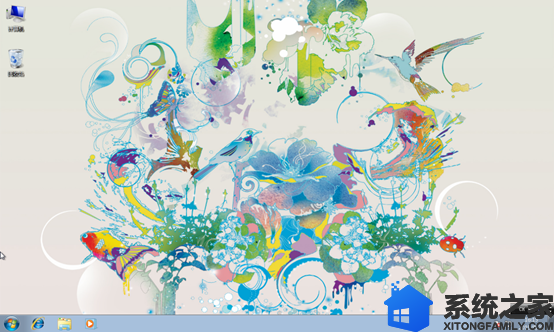
以上就是win7系统更换电脑主题的详细操作步骤,学会的小伙伴赶紧分享给更多需要的人吧。
